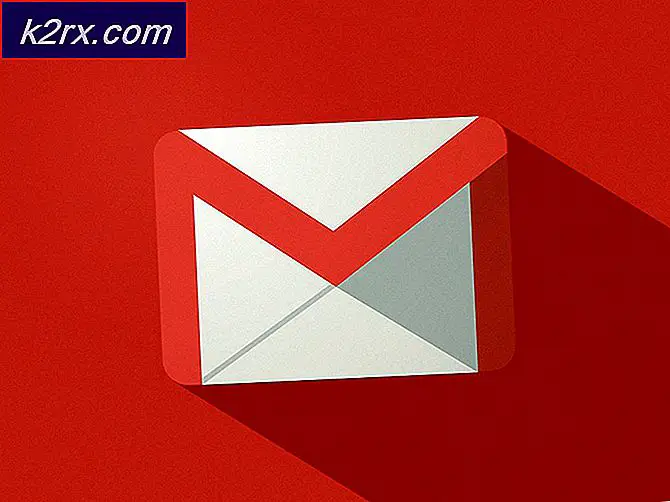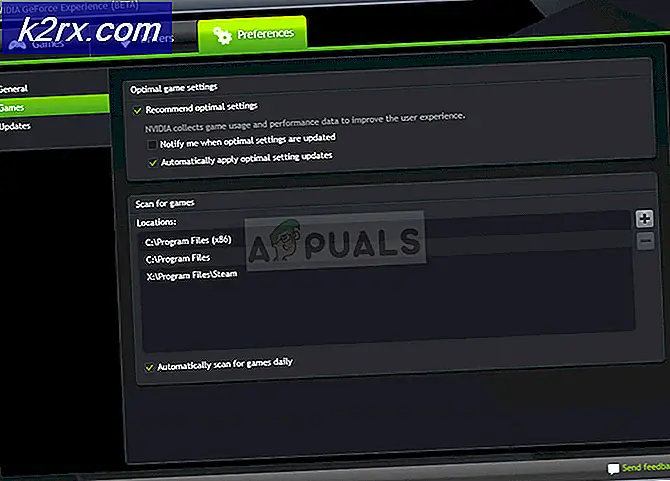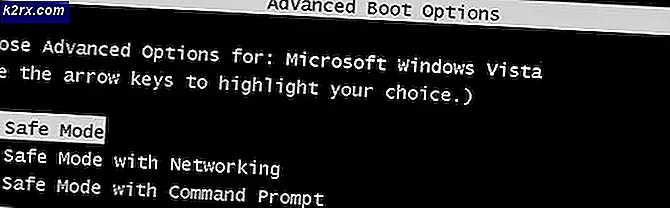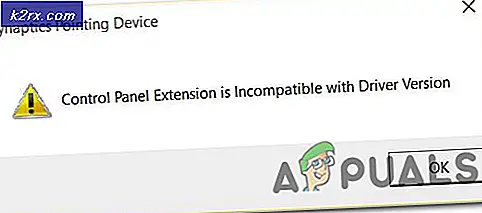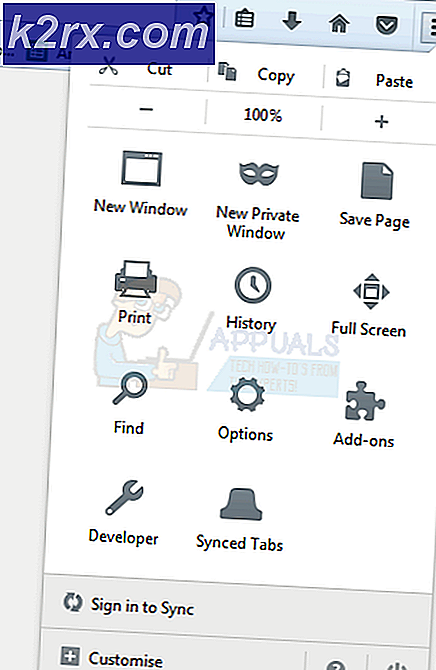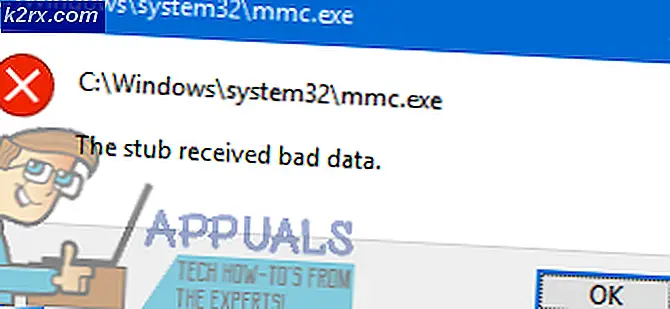Slik kobler du Google Home til Nest Thermostat
Den høyteknologiske innovasjonen har store, mange teknologiske fordeler i vente i våre liv i dag. Etter hvert som det går dager i denne 21St. århundre, mange nye fantastiske funksjoner utvikler seg også. Bruken av Smart Home-teknologi er en av dem, da den inkluderer muligheten til å fjernstyre en rekke enheter og apparater i våre hjem i dag. Dette gir huseiere komfort, sikkerhet, bekvemmelighet og energieffektivitet. Dessuten er Nest Thermostat ikke ekskludert i listen.
Med Google home kan du kontrollere et stort antall smarte hjemmeenheter som TV-er, termostater, lys, klimaanlegg, apparater, fjernkontroller samt plugger blant andre enheter. Derfor er det uten tvil at Google Home spiller en veldig avgjørende rolle i vårt digitale liv.
Videre renoverer en Nest-termostat hjemmemiljøet ditt til en førsteklasses leveopplevelse når den er koblet til Google Home. Tenk deg hvor fantastisk det er å kontrollere hjemmetemperaturen bare ved hjelp av en talekommando. Med Google-assistent kan du be Nest Thermostat om å utføre oppgaven og stille spørsmål om statusen.
Koble Nest Thermostat til Google Home Device
Før du begynner å koble Google Home til Nest Thermostat, må du sørge for at Google Home er riktig installert i hjemmet og koblet til Wi-Fi. På samme måte må du sørge for at det samme gjøres for Nest Thermostat. Når du kobler til de to enhetene, kan du nyte den eksklusive opplevelsen.
Det spiller ingen rolle hvilken type Google Home-enhet du eier; det kan være Google Home, Google Home Mini eller Google Home Max, svaret er det samme når det gjelder å koble til Nest Thermostat. For å koble til de to enhetene, følg trinnene nedenfor for å oppnå en vellykket sammenkobling:
- Start Google Assistant.
- Åpne hoveddelen Meny ved å trykke på profilbildet ditt øverst til høyre på skjermen og deretter klikke på Innstillinger
- Klikk på Assistent og rull deretter ned og velg Hjemmekontroll.
- På Hjem kontroll skjerm, velg kategorien Enheter og klikk på pluss tegn nederst til høyre på skjermen for å legge til en enhet.
- På Skjermbildet Legg til enheter, bla ned og trykk på
- Du blir bedt om å gjøre det logg på Nest-kontoen din. Skriv inn legitimasjonen din og logg på for å se termostaten og andre Nest-enheter du har.
- Tildele alle enhetene på skjermen til rom de finnes i. Du kan tilpasse rommene du har valgt i Google Home senere hvis du vil. Du vil oppnå dette ved å åpne Google assistent-app, klikke på Rom i Hjem-delen, trykk på Redigere ikonet ved siden av romnavnet, og deretter velge til riktig rom. Når du er ferdig med endringene, klikker du på Ferdig.
- Du kan nå snakke med Nest Thermostat med talekommandoer.
For å kontrollere temperaturen i huset ditt, må du bruke talekommandoer. Vær oppmerksom på at hver kommando må begynne med uttrykket “Hei Google”. For eksempel, når du vil vite hva den nåværende temperaturen i hjemmet ditt er, bør du si: "Hei Google, hva er temperaturen inne?" eller "Hei Google, hva er temperaturen satt til?"
I tillegg til dette kobles både Google Home og Nest til IFTTT (hvis dette så det), slik at du kan opprette din egen talekommando ved hjelp av tjenesten.